在Excel表格中如何快速插入多行多列
1、首先打开电脑,下载安装办公软件,这里以WPS为例,如图
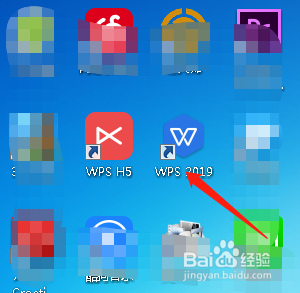
2、安装完成后我们双击图标打开,在其左侧点击“新建”
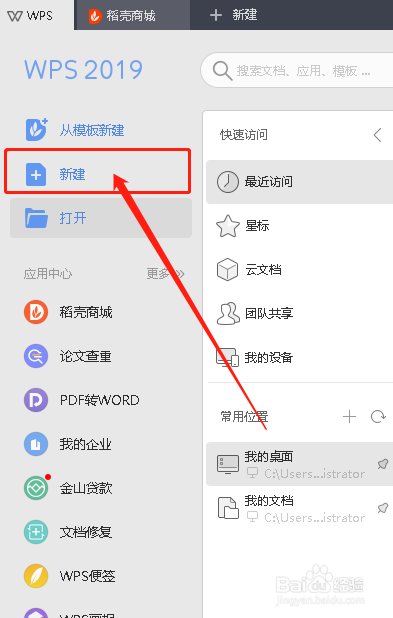
3、接着选择表格的图标,点击下方的“创建新建空白表格”
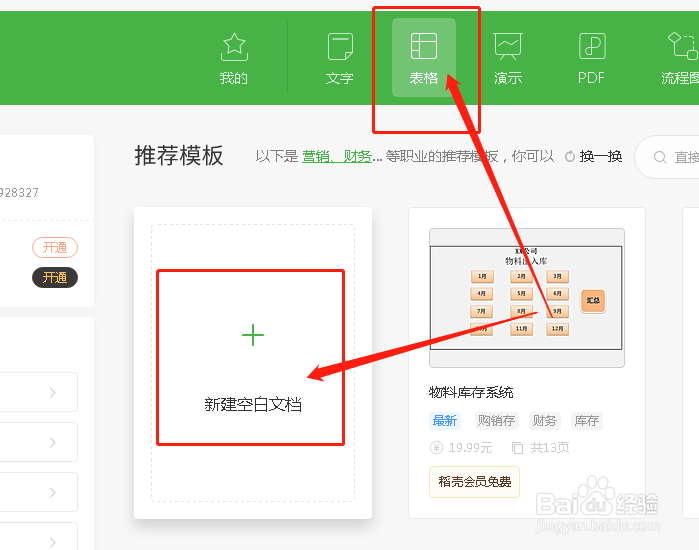
4、随便输入一些需要数据,如图
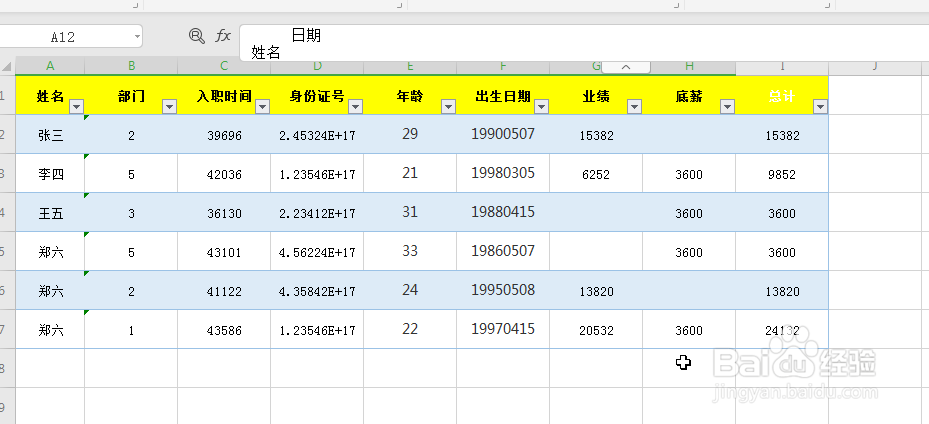
5、在C与D数据中间想要添加多行表格,我们只需要选中D列,点击鼠标右键,找到“插入”在其后边填入5行为例。如图
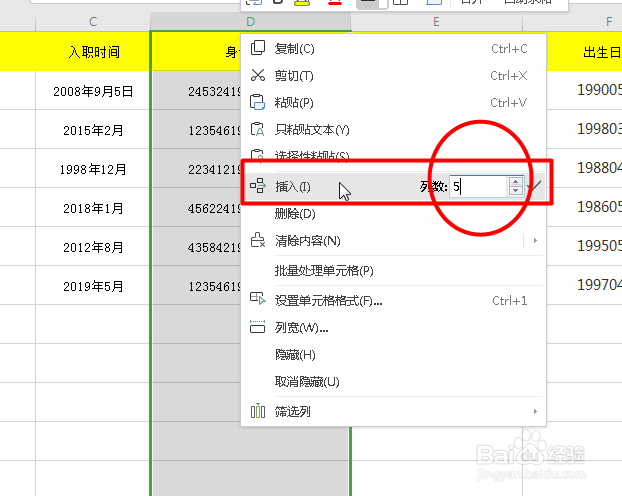
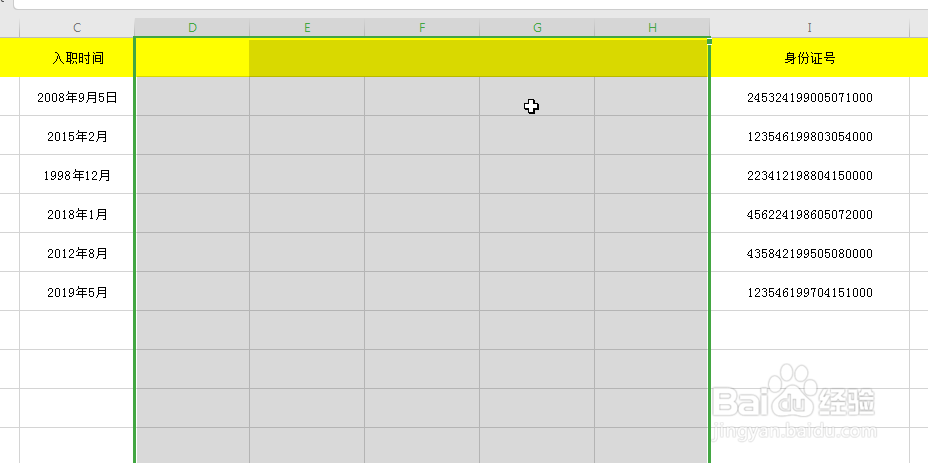
6、或者我们需要添加的时候,我们选中C列,按住“SHIFT”键,将鼠标箭头放置在单元格与表头中间的分割线上,直到出现“+”符号,向右进行拉伸就可以直接添加多行单元格了
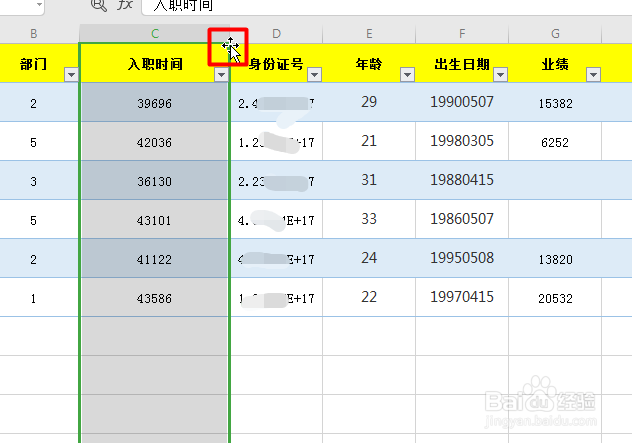
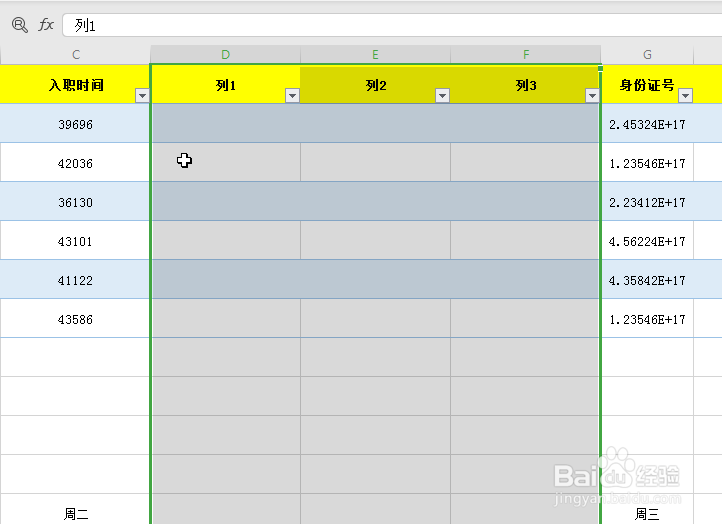
声明:本网站引用、摘录或转载内容仅供网站访问者交流或参考,不代表本站立场,如存在版权或非法内容,请联系站长删除,联系邮箱:site.kefu@qq.com。
阅读量:183
阅读量:164
阅读量:25
阅读量:122
阅读量:59